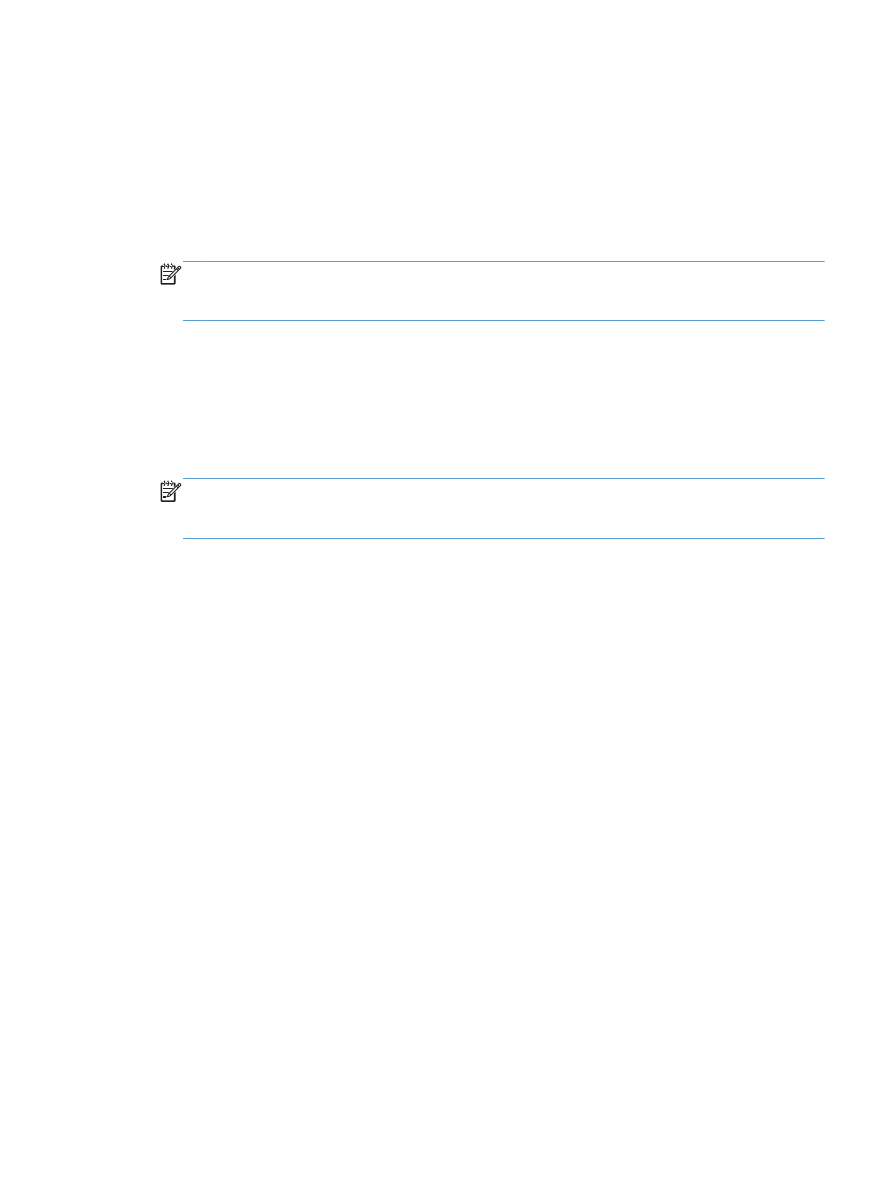
Urządzenie jest w trybie gotowości, ale nie drukuje
1.
Wydrukuj stronę konfiguracji i zweryfikuj sprawność działania urządzenia.
2.
Sprawdź, czy wszystkie kable są dokładnie podłączone i czy spełniają wymagania określone w
specyfikacji. Dotyczy to także kabli USB i przewodów zasilających. Spróbuj użyć nowego
przewodu.
3.
Sprawdź, czy adres IP na stronie konfiguracji jest zgodny z adresem IP portu oprogramowania.
Wykonaj jedną z poniższych procedur:
System Windows XP, Windows Server 2003, Windows Server 2008 i Windows Vista
a. Kliknij przycisk Start lub ikonę Windows w systemie Windows Vista w lewym dolnym rogu
ekranu.
b. Kliknij przycisk Ustawienia.
c.
Kliknij pozycję Drukarki i faksy (w domyślnym widoku menu Start) lub kliknij pozycję
Drukarki (w klasycznym widoku menu Start).
PLWW
Rozwiązywanie problemów z oprogramowaniem urządzenia w systemie Windows
305
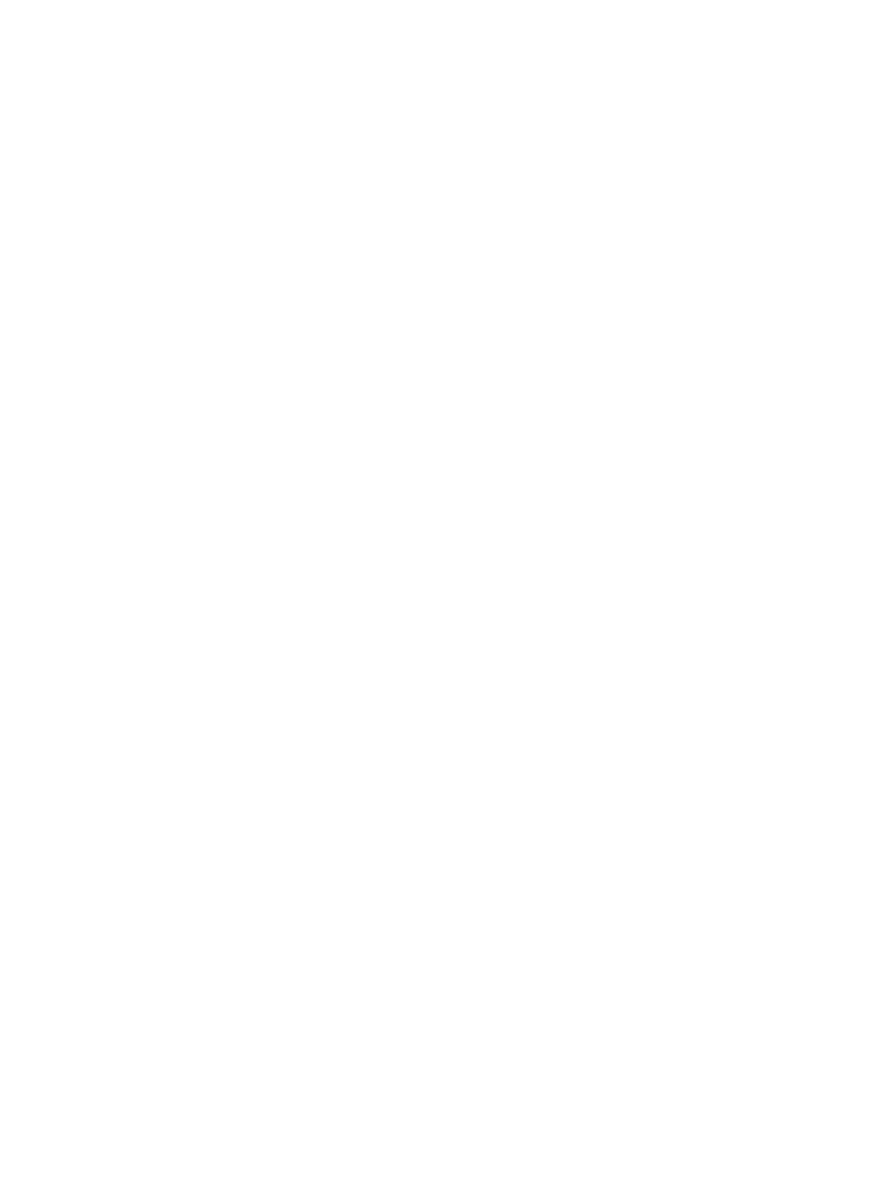
d. Kliknij prawym przyciskiem myszy ikonę sterownika urządzenia, a następnie wybierz
polecenie Właściwości.
e. Kliknij kartę Porty, a następnie kliknij polecenie Skonfiguruj port.
f.
Sprawdź adres IP, a następnie kliknij przycisk OK lub Anuluj.
g. Jeśli adresy IP są różne, usuń sterownik i zainstaluj go ponownie, używając poprawnego
adresu IP.
Windows 7
a. W lewym dolnym rogu okna kliknij ikonę Windows.
b. Kliknij Urządzenia i drukarki.
c.
Kliknij prawym przyciskiem myszy ikonę sterownika urządzenia, a następnie wybierz
polecenie Właściwości drukarki.
d. Kliknij kartę Porty, a następnie kliknij polecenie Skonfiguruj port.
e. Sprawdź adres IP, a następnie kliknij przycisk OK lub Anuluj.
f.
Jeśli adresy IP są różne, usuń sterownik i zainstaluj go ponownie, używając poprawnego
adresu IP.
306
Rozdział 10 Rozwiązywanie problemów
PLWW
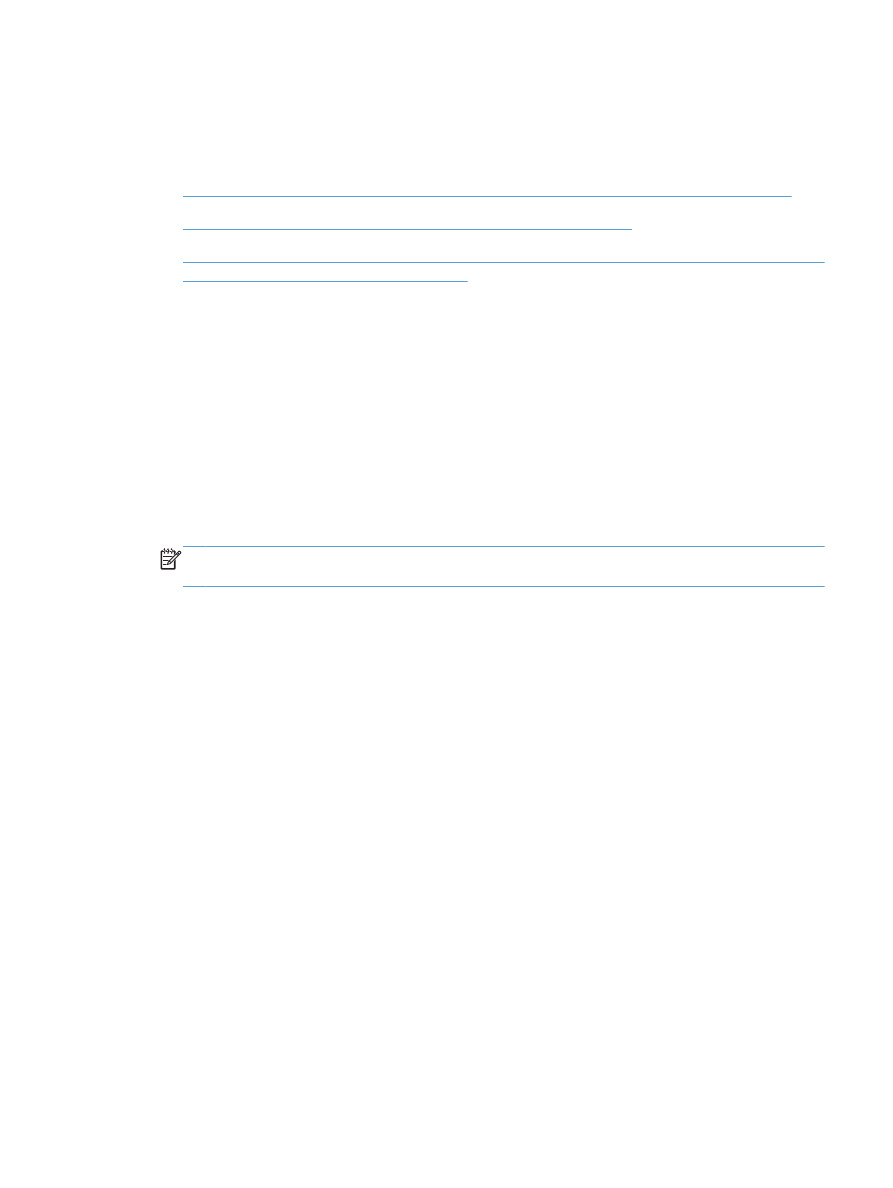
Rozwiązywanie problemów z oprogramowaniem w
systemie Mac OS X
●
Nazwa urządzenia nie pojawia się na liście urządzeń Drukarki i faksy lub Drukarki i skanery
●
Zlecenie drukowania nie zostało wysłane do wybranego urządzenia
●
Gdy urządzenie jest podłączone przewodem USB, po zaznaczeniu sterownika nie pojawia się na
liście Drukarki i faksy lub Drukarki i skanery
Nazwa urządzenia nie pojawia się na liście urządzeń Drukarki i
faksy lub Drukarki i skanery
1.
Upewnij się, że przewody są prawidłowo podłączone, a urządzenie jest włączone.
2.
Aby sprawdzić nazwę urządzenia, wydrukuj stronę konfiguracji. Upewnij się, że nazwa na stronie
konfiguracji jest zgodna z nazwą urządzenia widoczną na liście Drukarki i faksy lub Drukarki i
skanery.
3.
Zamień kabel USB/kabel sieciowy na inny, lepszej jakości.
4.
W razie potrzeby ponownie zainstaluj oprogramowanie.
UWAGA:
Przed przystąpieniem do ponownej instalacji oprogramowania podłącz kabel USB lub
kabel sieciowy.
Zlecenie drukowania nie zostało wysłane do wybranego
urządzenia
1.
Otwórz kolejkę druku i ponownie uruchom zlecenie drukowania.
2.
Zlecenie mogło zostać odebrane przez inne urządzenie o tej samej albo podobnej nazwie. Aby
sprawdzić nazwę urządzenia, wydrukuj stronę konfiguracji. Upewnij się, że nazwa na stronie
konfiguracji jest zgodna z nazwą urządzenia widoczną na liście Drukarki i faksy lub Drukarki i
skanery.
Gdy urządzenie jest podłączone przewodem USB, po zaznaczeniu
sterownika nie pojawia się na liście Drukarki i faksy lub Drukarki i
skanery
Rozwiązywanie problemów związanych z oprogramowaniem
▲
Sprawdź, czy system operacyjny komputera Macintosh to Mac OS X 10.6 lub 10.7.
Rozwiązywanie problemów związanych ze sprzętem
1.
Sprawdź, czy urządzenie jest włączone.
2.
Upewnij się, że prawidłowo podłączono kabel USB.
PLWW